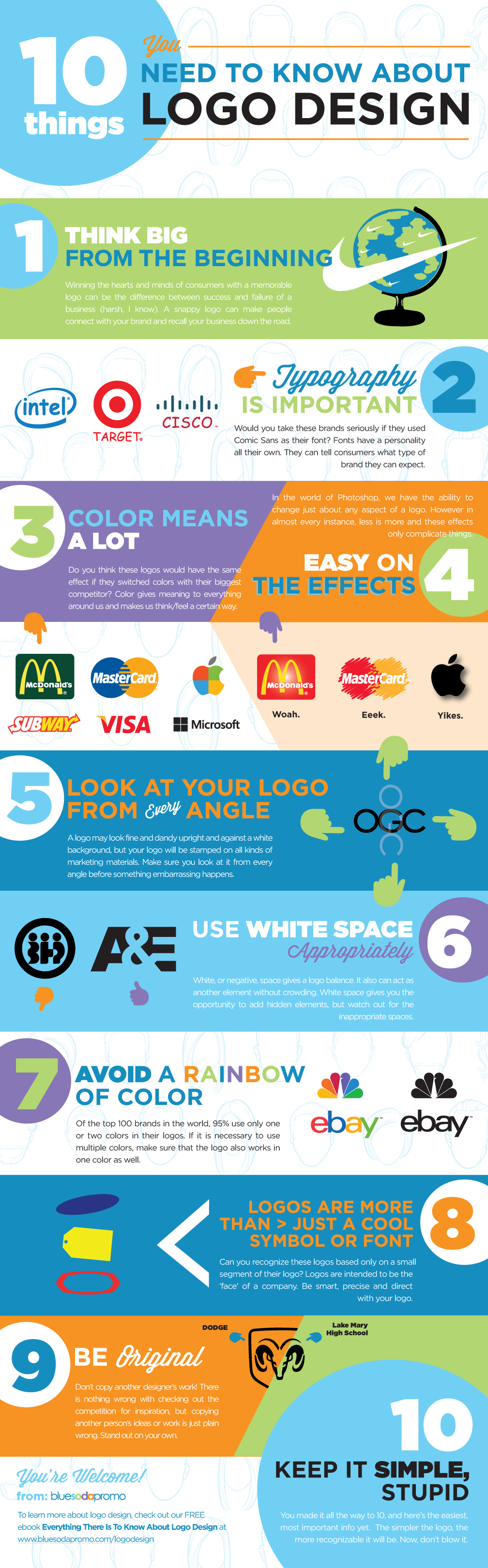Bạn có quá nhiều file Excel và đang gặp khó khăn trong việc quản lý dữ liệu? Đừng lo lắng! Chúng tôi sẽ hướng dẫn bạn cách gộp nhiều file Excel thành 1 file một cách đơn giản, nhanh chóng và hiệu quả. Bạn sẽ không phải mất nhiều thời gian và công sức để sao chép dữ liệu thủ công như trước đây. Hãy cùng tìm hiểu ngay các phương pháp dưới đây nhé!
Gộp nhiều file Excel thành 1 file bằng Move or Copy
Đây là cách đơn giản nhất mà ai cũng có thể thực hiện. Bạn sẽ không cần phải làm quá nhiều thao tác mà chỉ cần sử dụng các tính năng có sẵn trong Excel. Hãy làm theo các bước sau:
Bước 1: Chuyển tất cả các file Excel cần gộp vào cùng một thư mục.
Bước 2: Chọn các file trong thư mục cần gộp, nhấn chuột phải và chọn Move or Copy…
Bước 3: Một hộp thoại xuất hiện, bạn hãy chọn một file làm file tổng để gộp dữ liệu tại Move selected sheets to book và nhấn OK.
Bước 4: Các file đã được gộp và dữ liệu được sắp xếp trong một file tổng. Nếu có nhiều file cần gộp, bạn có thể lặp lại quá trình cho đến khi hoàn tất.
Gộp nhiều file Excel thành 1 file bằng VBA
Đối với những người đã có kinh nghiệm sử dụng Excel, gộp file bằng VBA là một giải pháp cực kỳ thú vị. Việc thực hiện không quá phức tạp và đáng để thử. Hãy làm theo các bước sau:
Bước 1: Chuyển tất cả các file Excel cần gộp vào cùng một thư mục.
Bước 2: Mở file Excel mà bạn muốn nhận dữ liệu từ các file khác. Trên thanh công cụ, chọn Developer, sau đó chọn Visual Basic. Cửa sổ Microsoft Visual Basic for Applications sẽ hiển thị, chọn Insert và chọn Module.
Bước 3: Sao chép đoạn mã sau:
Sub GetSheets()
Path = "C:UsersdtDesktopdt kte"
Filename = Dir(Path & "*.xls")
Do While Filename <> ""
Workbooks.Open Filename:=Path & Filename, ReadOnly:=True
For Each Sheet In ActiveWorkbook.Sheets
Sheet.Copy After:=ThisWorkbook.Sheets(1)
Next Sheet
Workbooks(Filename).Close
Filename = Dir()
Loop
End SubBạn hãy thay đổi đường dẫn thư mục ở Bước 1 và dán đoạn mã này vào Module.
Bước 4: Lúc này, tất cả các file trong thư mục sẽ được gộp vào một file Excel duy nhất.
Gộp nhiều file Excel thành 1 file bằng Power Query
Phương pháp này cũng rất phổ biến và được nhiều người sử dụng. Bạn có thể tận dụng các tính năng có sẵn trong Excel để thực hiện việc gộp file. Hãy làm theo các bước sau:
Bước 1: Chuyển tất cả các file Excel cần gộp vào cùng một thư mục.
Bước 2: Mở một file Excel mới, chọn Data -> New Query -> From Folder, sau đó chọn đường dẫn đến thư mục chứa các file cần gộp và nhấn OK.
Bước 3: Các file sẽ được hiển thị trong danh sách, bạn hãy chọn Combine.
Bước 4: Các file đã được gộp sẽ hiển thị để xem trước, nhấn OK để hoàn thành quá trình.
Bước 5: Chọn Close & Load, toàn bộ dữ liệu từ các file sẽ được gộp thành một file duy nhất.
Như bạn đã thấy, các bước để gộp nhiều file Excel thành 1 file không quá phức tạp nhưng cần sự cẩn thận và khả năng ghi nhớ. Hãy lưu lại bài viết này để thực hiện khi cần thiết. Đừng quên theo dõi các bài viết tiếp theo của chúng tôi!
Tìm hiểu thêm: Các cách tạo bảng tính một cách hiệu quả trong Excel, cách tạo biểu đồ trong Excel, cách tính tỉ lệ phần trăm trong Excel, cách áp dụng hàm SUM trong Excel.